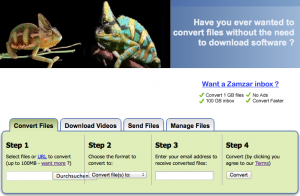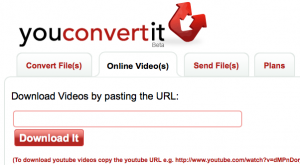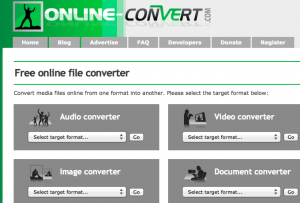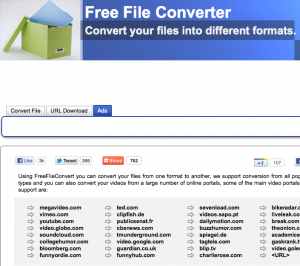So ein Pech! Da besucht einen ein Freund, Familienmitglied o.ä. und hat die Fotos seiner letzten Urlaubsreise in einer schönen Präsentation auf dem USB-Stick dabei, und als man die Datei auf seinem eigenen PC öffnen will, stellt man fest, dass es sich – „Ach ja! Ich hab das mit irgendsoeinem Programm auf ‘nem Mac erstellt!“ – um eine Datei im Keynote-Format handelt. Windows- und Linux-Betriebssysteme haben also keine Chance die Datei zu öffnen.
Wahlweise verlege man dieses Vorkommnis in den Veranstaltungsraum einer Tagung: Da hat man seinen Vortrag mit dem Programm „Pages“ auf einem Mac erstellt, aber es ist nun kein Mac in der Nähe, mit dem man die Datei öffnen und ausdrucken könnte… nota bene: Beide Formate – das Pages- und das Keynote-Format – können weder mit Powerpoint noch mit Word oder anderen gängigen Office-Programmen (OpenOffice, LibreOffice usw.) geöffnet oder konvertiert werden.
Die IT-affinen Leser wundern sich nun vielleicht oder halten diese Beispiele für arg konstruiert, aber: Solche Fälle treten (im Supportgeschäft) tatsächlich hin und wieder auf. Der Benutzer hat eine Datei, die er nirgendwo öffnen oder konvertieren kann – er kann sich selbst nicht helfen, weil er nicht weiß, wo und wie. Und so etwas trifft nicht nur Ausnahmsweise-Mac-User, sondern auch die, die vergessen/versäumt haben, die Datei zum Exportieren in ein anderes, gängigeres Austauschformat (PDF etc.) umzuwandeln.
In solchen Fällen, wo der eigene Computer oder der einer helfenden Person in der nächsten Umgebung nicht in der Lage ist, die entsprechende Datei zu konvertieren, können so genannte „Online File Conversion Tools“ helfen (an einer angenehm klingenden, sinnvollen Übersetzung dieser Bezeichnung ins Deutsche möge sich der Leser gern die Zähne ausbeißen). Man muss nicht mehr tun als eine Webseite aufrufen, die die Konversion einer ganzen Reihe verschiedener Formate ermöglicht. Im Folgenden werden einige solcher Onlinedienste vorgestellt:
Zamzar
Wer zum ersten Mal zamzar.com aufruft, wird zunächst von der Fülle der unterstützten Dateiformate erschlagen. Mehr Dateiformate bietet derzeit augenscheinlich kein weiterer entsprechender Dienst. Von Dokumentformaten und Grafiken über Musik und Videos bis hin zu ebook-Formaten, komprimierten Dateien (wie zip und bz2), ja sogar Auto-CAD-Dateien lässt sich dort eine Riesenpalette von Dateiformaten umwandeln.
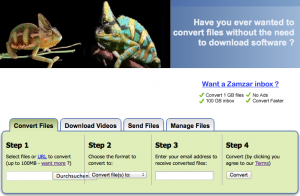 Wer spontan eine Datei konvertieren will, wird auf der übersichtlichen Seite durch die vier nötigen Schritte geführt: Man lädt seine Datei hoch (es werden alle kompatiblen Dateien bis zu einer Größe von 100 Megabyte angenommen), wählt im zweiten Schritt das entsprechende Zielformat aus, gibt in Schritt drei die E-Mail-Adresse an, zu der die dann konvertierte Datei gesendet wird. Im letzten Schritt muss der Benutzer den Terms of Service zustimmen…
Wer spontan eine Datei konvertieren will, wird auf der übersichtlichen Seite durch die vier nötigen Schritte geführt: Man lädt seine Datei hoch (es werden alle kompatiblen Dateien bis zu einer Größe von 100 Megabyte angenommen), wählt im zweiten Schritt das entsprechende Zielformat aus, gibt in Schritt drei die E-Mail-Adresse an, zu der die dann konvertierte Datei gesendet wird. Im letzten Schritt muss der Benutzer den Terms of Service zustimmen…
… die es aber in sich haben: Wer denkt, dass seine Dateien in irgendeiner Form verschlüsselt übertragen werden, irrt. Zumindest lässt sich ohne die kostenpflichtige Einrichtung eines Zamzar-Accounts (der einem außerdem bis zu einem Gigabyte Onlinespeicherplatz für seine konvertierten Dateien zur Verfügung stellt) gar nichts verschlüsseln. Nur der „Business-Dataplan“ (einer von drei verschiedenen Accounttypen) mit 49 Dollar/Monat bietet SSL-verschlüsselte Übertragung (128 bit). Die Datei selbst kann aber nicht verschlüsselt werden. Laut den Terms of Service kontrolliert das Unternehmen die konvertierten Dateien nicht auf deren Inhalt. Aber ob und – wenn ja – wie neugierig die Firma Zamzar, die ihre Server in den USA stehen hat, nun wirklich ist, kann man nur mutmaßen.
Youconvertit
Das sich noch im Beta-Stadium befindende Youconvertit unterstützt ebenfalls eine Reihe von Formaten, und auch dort wird dem User die konvertierte Datei per E-Mail zugesandt. Außerdem stellt der Dienst einen gesonderten Bereich zur Konvertierung von Youtube- und anderen Online-Videodiensten bereit. Hierzu muss nur der Link zum gewünschten Video angegeben werden. Nach einem Klick auf „Download it“ wird einige Sekunden später das umgewandelte Video zum Download bereitgestellt. Der User hat Auswahlmöglichkeit zwischen 3GP-Filmen in niedriger Qualität (geeignet für Handys und Smartphones), Flash-Videos in geringer und mittlerer Qualität sowie MP4-Dateien. Auch der WEBM-Standard wird unterstützt.
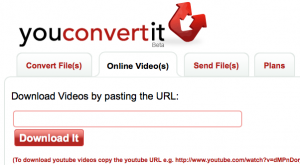 Hinweis: In Deutschland aus Lizenz- und Rechtsgründen nicht erreichbare Videos können über die youconvertit-Seite nicht geladen werden.
Hinweis: In Deutschland aus Lizenz- und Rechtsgründen nicht erreichbare Videos können über die youconvertit-Seite nicht geladen werden.
Im Vergleich mit anderen Video-Convert-Websites ist das Angebot von youconvertit nicht unbedingt herausragend. Im Bereich Video-Download bieten viele andere Dienste – darunter z.B. video2mp3.net oder filsh.net – sehr viel mehr. Das gilt auch für die Menge der anderen unterstützten Dokument-, Grafik- oder Musikformate: youconvertit schneidet eher durchschnittlich ab. Auch gibt es dort keinerlei Verschlüsselungsmöglichkeit – auch nicht nach Bezahlung. Immerhin unterstützen die kostenpflichtigen Premium-Accounts Dateigrößen von bis zu einem Gigabyte.
Online Convert
Dieser Dienst stellt die konvertierten Dateien für 24 Stunden zum Download zur Verfügung. Nach dieser Frist – oder nachdem die Datei zehnmal heruntergeladen wurde – wird die Datei automatisch gelöscht und steht nicht mehr zum Download bereit.
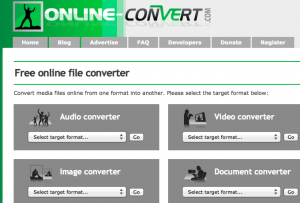 Bei online-convert.com gibt es erfreulich viele Parameter, die sich einstellen lassen. Beispielsweise im Bereich Musik-Dateien: So ist bei der Umwandlung in eine MP3-Datei die Bitrate von 8 bis 320 kbps konfigurierbar – wünschenswert wäre, wenn dort auch VBR zur Auswahl stünde.
Bei online-convert.com gibt es erfreulich viele Parameter, die sich einstellen lassen. Beispielsweise im Bereich Musik-Dateien: So ist bei der Umwandlung in eine MP3-Datei die Bitrate von 8 bis 320 kbps konfigurierbar – wünschenswert wäre, wenn dort auch VBR zur Auswahl stünde.
Interessant: Nach der Konversion wird auf der entsprechenden Webseite ein QR-Code bereitgestellt, der einen Link zur Downloadseite enthält: eine einfache Möglichkeit zur Weitergabe der Datei – natürlich wird man dort (wie auch bei anderen Online Conversion Diensten) darauf hingewiesen, dass man mit dem Teilen der Datei keine Urheber- oder sonstigen Rechte verletzen darf.
Verschlüsselungsmöglichkeit mit 256 bit für Up- und Download erhält man auch dort gegen Geld. Schön ist, dass dort kein besonders teurer Kontrakt abgeschlossen werden muss, sondern der Nutzer mittels eines fünf Dollar teuren „24-Stunden-Passes“ kurzfristige Möglichkeit zur Verschlüsselung hat. Weiterhin ist nach dem Kauf des 24-Stunden-Passes die Grenze der Dateigröße von 100 Megabyte auf 800 MB angehoben.
Interessant ist bei diesem Dienst die Möglichkeit zur Integration der online-convert.com-Dienste in die eigene Webseite. Sogar eine „File converter API“ inklusive Dokumentation steht dort bereit.
Free File Converter
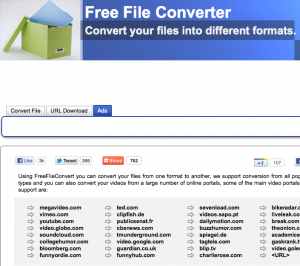 Der Anbieter des Free File Converter kennt sich der Selbstbeschreibung nach besonders gut mit Nachrichten-Webseiten aus: Er ermöglicht das Konvertieren und den Download von Videos beispielsweise von spiegel.de oder auch von guardian.co.uk. Auch stehen dem Nutzer eine umfangreiche Liste weiterer Formate zur Verfügung. Leider kann man – natürlich bis auf das Ausgabeformat selbst – keinen Einfluss auf Ausgabequalität, Bitrate oder ähnliche Einstellungen nehmen. Auch in sonstiger Hinsicht hat dieser Dienst nicht allzuviel zu bieten – außer, dass er sich die Konversion von Videos dieser Nachrichtenseiten auf die Fahnen schreibt.
Der Anbieter des Free File Converter kennt sich der Selbstbeschreibung nach besonders gut mit Nachrichten-Webseiten aus: Er ermöglicht das Konvertieren und den Download von Videos beispielsweise von spiegel.de oder auch von guardian.co.uk. Auch stehen dem Nutzer eine umfangreiche Liste weiterer Formate zur Verfügung. Leider kann man – natürlich bis auf das Ausgabeformat selbst – keinen Einfluss auf Ausgabequalität, Bitrate oder ähnliche Einstellungen nehmen. Auch in sonstiger Hinsicht hat dieser Dienst nicht allzuviel zu bieten – außer, dass er sich die Konversion von Videos dieser Nachrichtenseiten auf die Fahnen schreibt.
Fazit
Wer dringend eine Datei benötigt, sie aber nicht mit den auf seinem Computer installierten Programmen öffnen kann, kann die Online-Konversions-Dienste gezielt nutzen, um die Dateien in ein gewünschtes Format umzuwandeln. Aus Sicht des Datenschutzes gilt aber für sämtliche Dienste das gleiche Problem: Genau wie bei Online-Storage-Diensten wie Dropbox u.ä. weiß der Nutzer nicht, was genau mit seinen Daten geschieht. Die Dateien landen auf – meist in den USA ansässigen – Servern, und was genau nun von Seiten des Anbieters mitgelesen werden kann/wird, kann man nur mutmaßen. Außer Zamzar äußert sich keiner der beschriebenen Dienste über die Sicherheit seiner Daten, und auch Zamzar bleibt bei seinen Angaben in den Terms of Service recht vage. Bis auf den Übertragungsweg ist von Verschlüsselung keine Rede.
Mit anderen Worten: Man muss sich im Klaren sein, dass man seine zu konvertierenden Dateien mit einer Firma teilt. Was mit den Daten passiert, weiß man nicht. Bevor man also seine Steuererklärung oder die letzte Telefonrechnung (samt Einzelverbindungsnachweis) dort in ein anderes Format umwandeln lässt, sollte man sich fragen, ob man nicht doch auf die herkömmliche Art und Weise vorgehen will: „OpenOffice“ ist ein gutes Werkzeugt für die Konversion von Textdateien/Dokumenten – inklusive PDF-Export, das kostenlose „Free Studio“ dient zum umwandeln vieler Arten von Musik- und Videodateien. Und die Freeware „Gimp“ öffnet und speichert eine ganze Reihe von Grafikdateien.
Ein Problem hat man nur, wenn man seine Dokumente z.B. mittels der Mac-Programme „Pages“ und „Keynote“ erstellt hat: Die damit erstellten Dokumente lassen sich ausschließlich aus diesen Programmen heraus exportieren – z.B. als Word-, Powerpoint- oder PDF-Datei.
Ist aber ein solches Programm nicht vorhanden oder hat man keine datenschutztechnischen Bedenken, können Online-Konversions-Dienste eine schnelle und spontane Hilfe sein. Das oben zuerst genannte Zamzar erscheint wegen seiner vielen unterstützten Dateiformate als die beste Wahl.